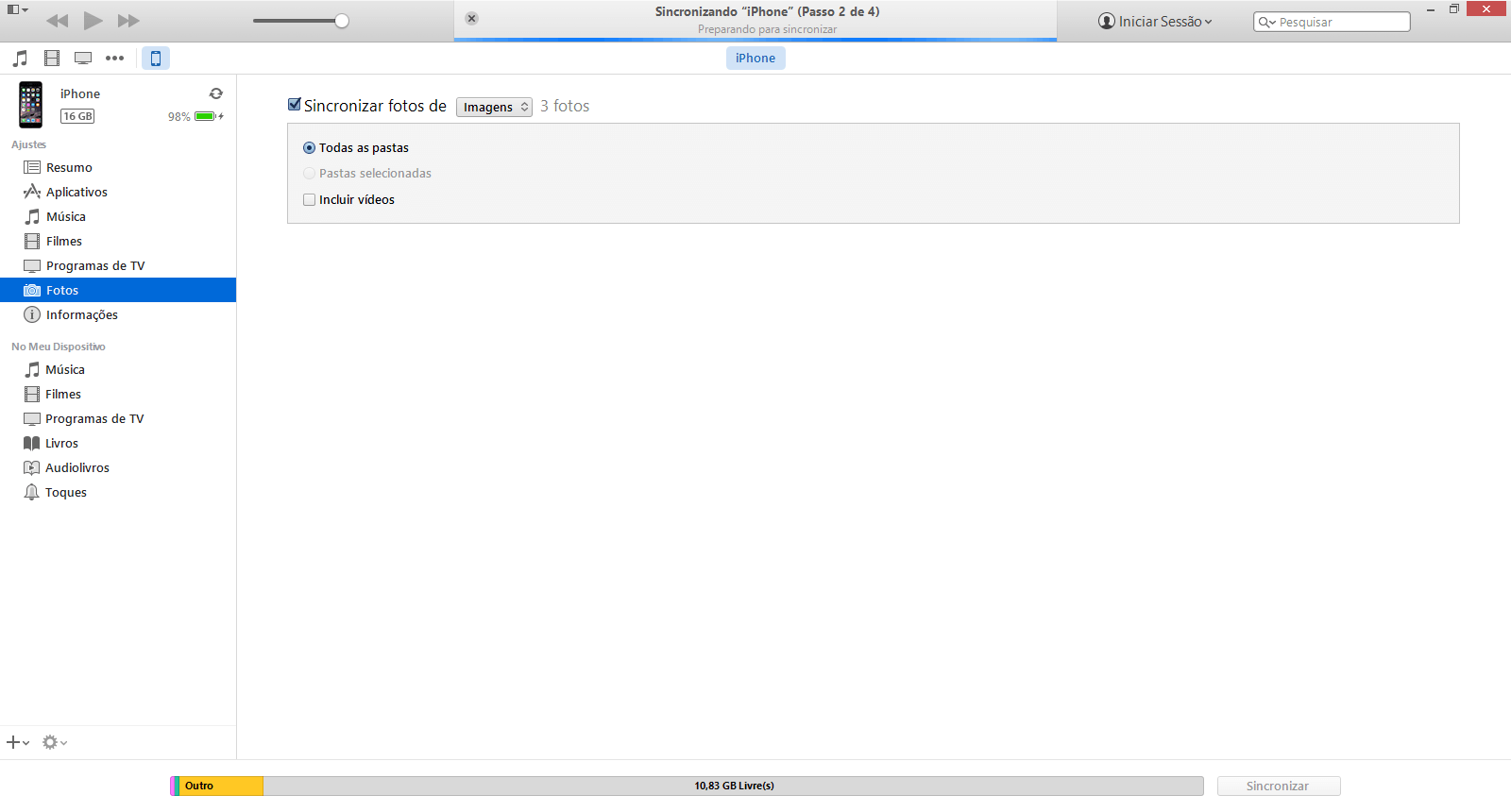Apple iOS 11 Como transferir arquivos do computador (Windows) para seu aparelho
0 votos
Veja como transferir músicas, vídeos, fotos e outros arquivos de um computador Windows para o seu celular.
-
Passo 1
As telas a seguir podem sofrer alterações dependendo da versão de software instalada em seu aparelho.
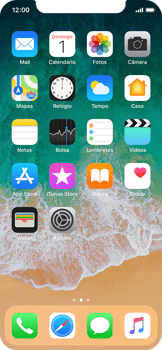
-
Passo 2
Inicie o iTunes no computador.
ㅤ
Conecte o iPhone ao computador através do cabo USB fornecido.
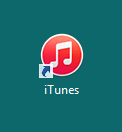
-
Passo 3
Clique no símbolo de iPhone.
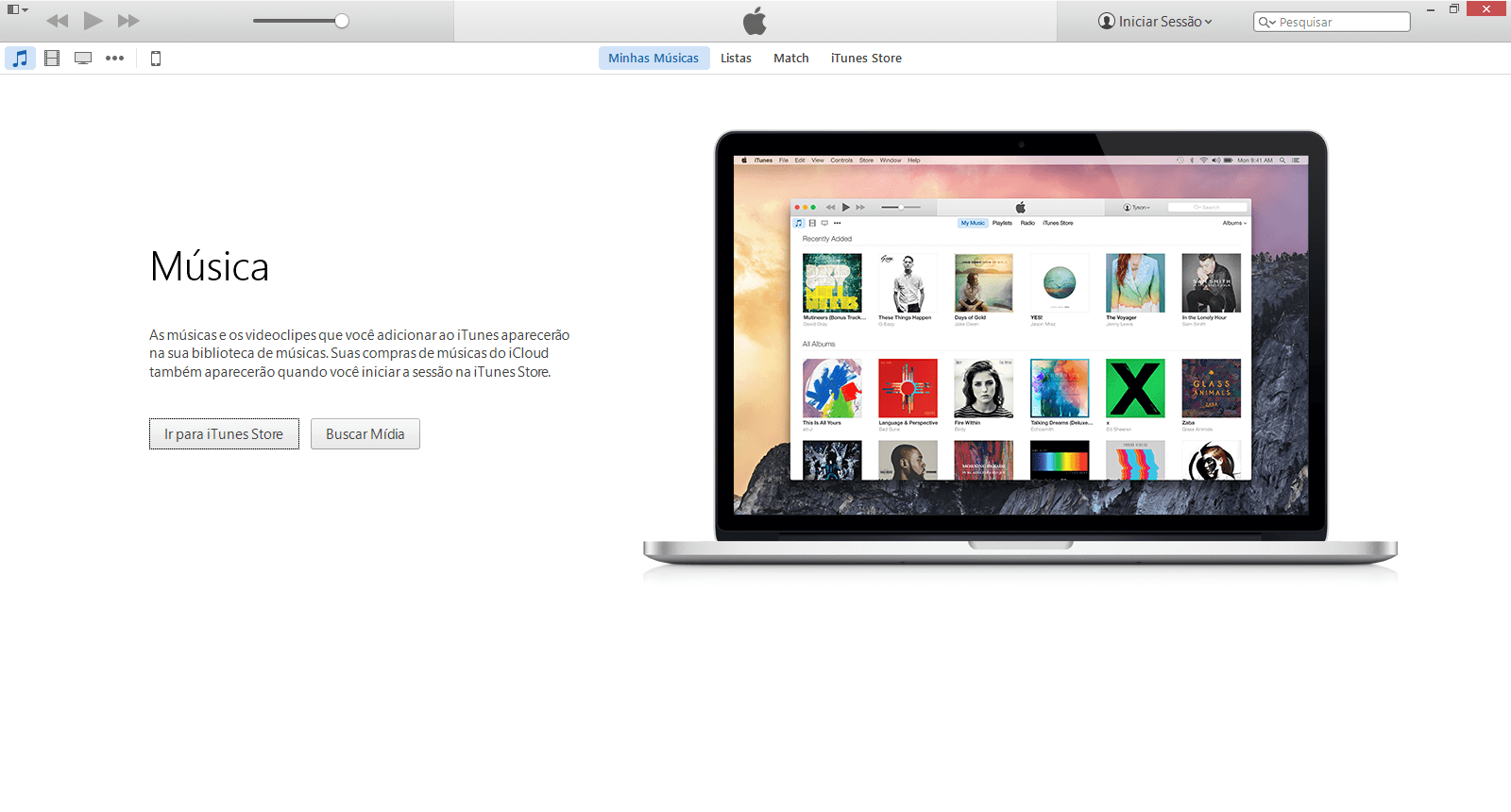
-
Passo 4
Clique em Aplicativos.
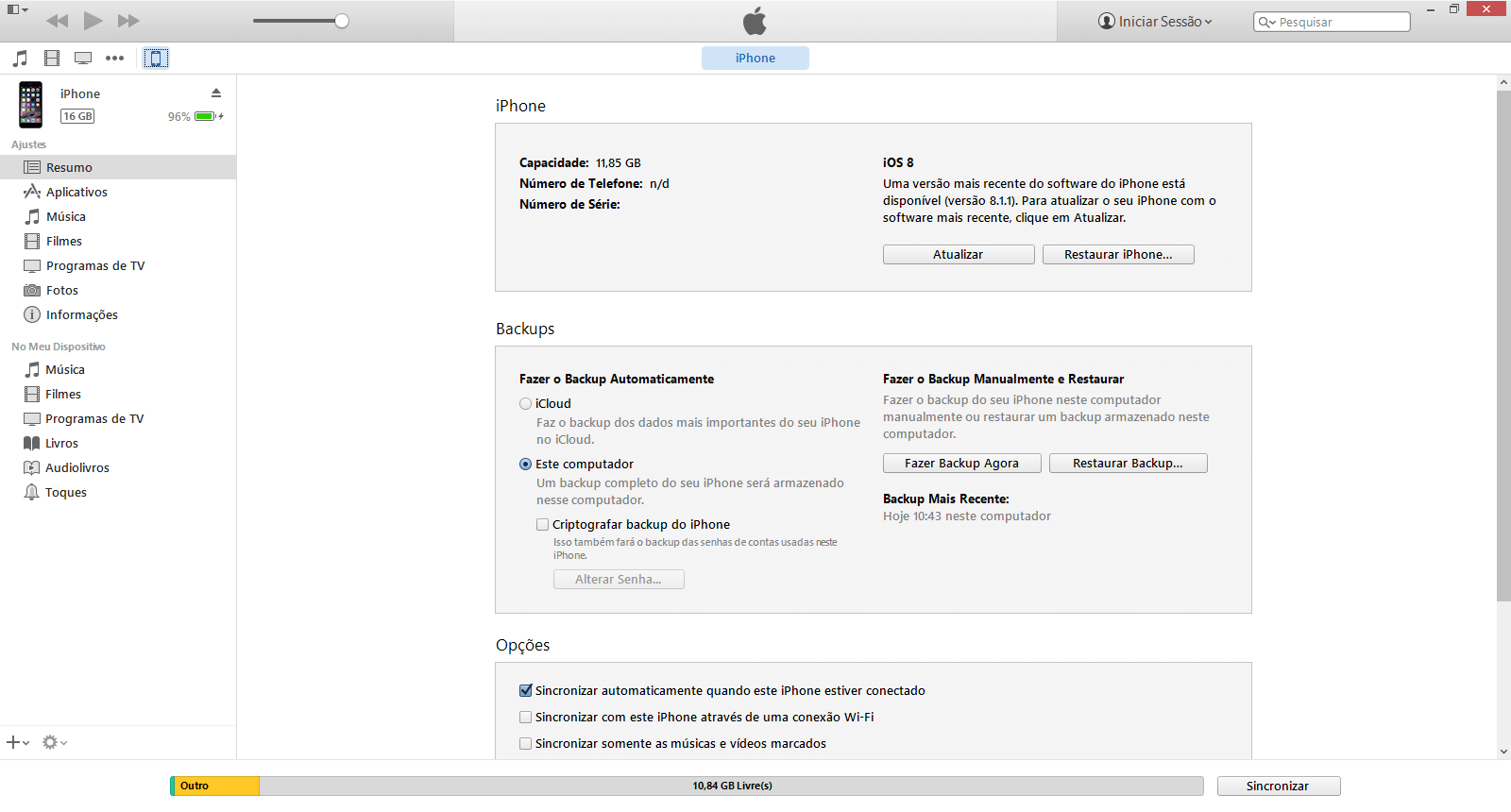
-
Passo 5
Clique em Sincronizar para transferir aplicativos.
ㅤ
Clique em Música.
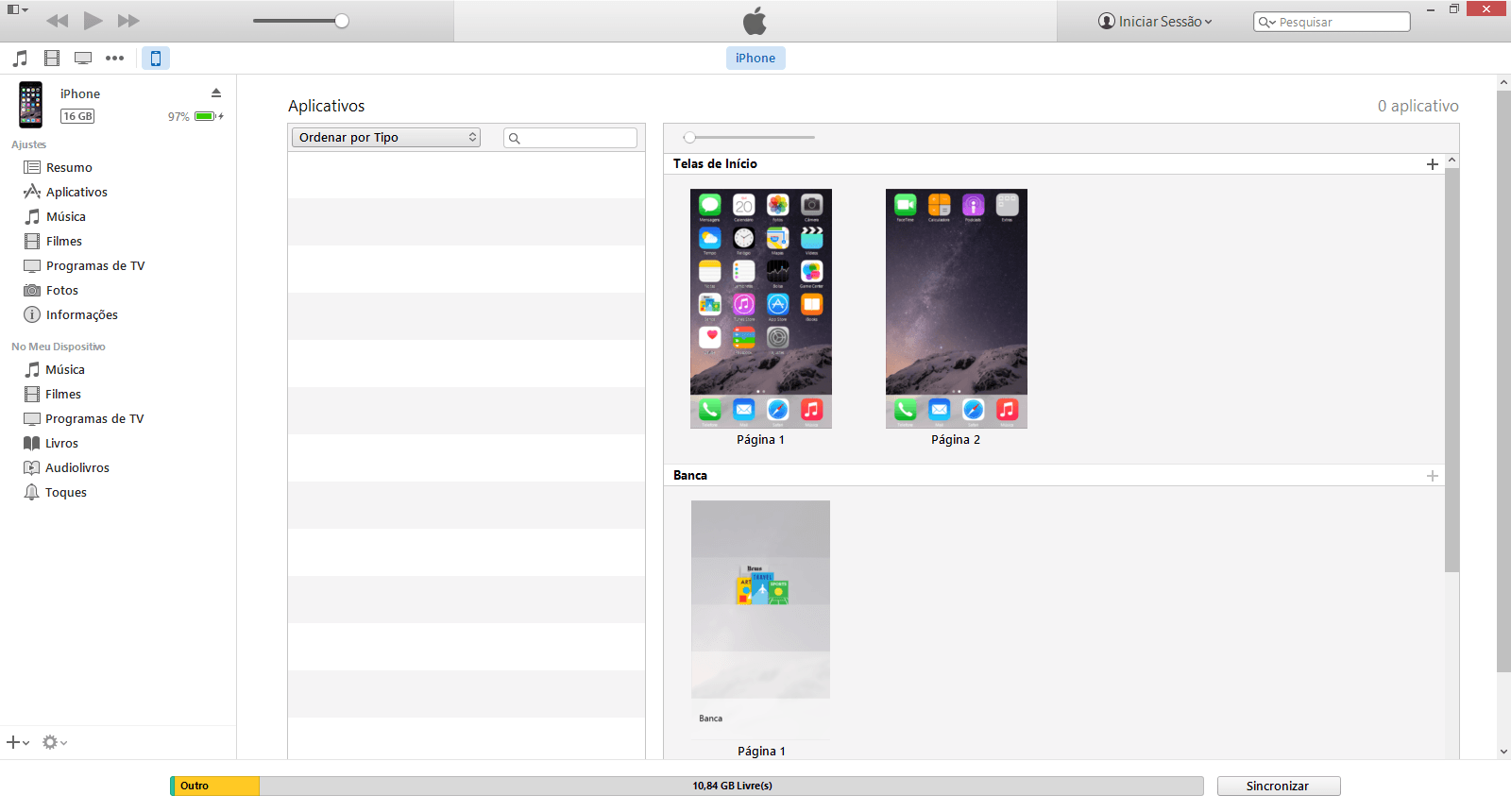
-
Passo 6
Marque Sincronizar Músicas para transferir música.
ㅤ
Clique em Filmes.
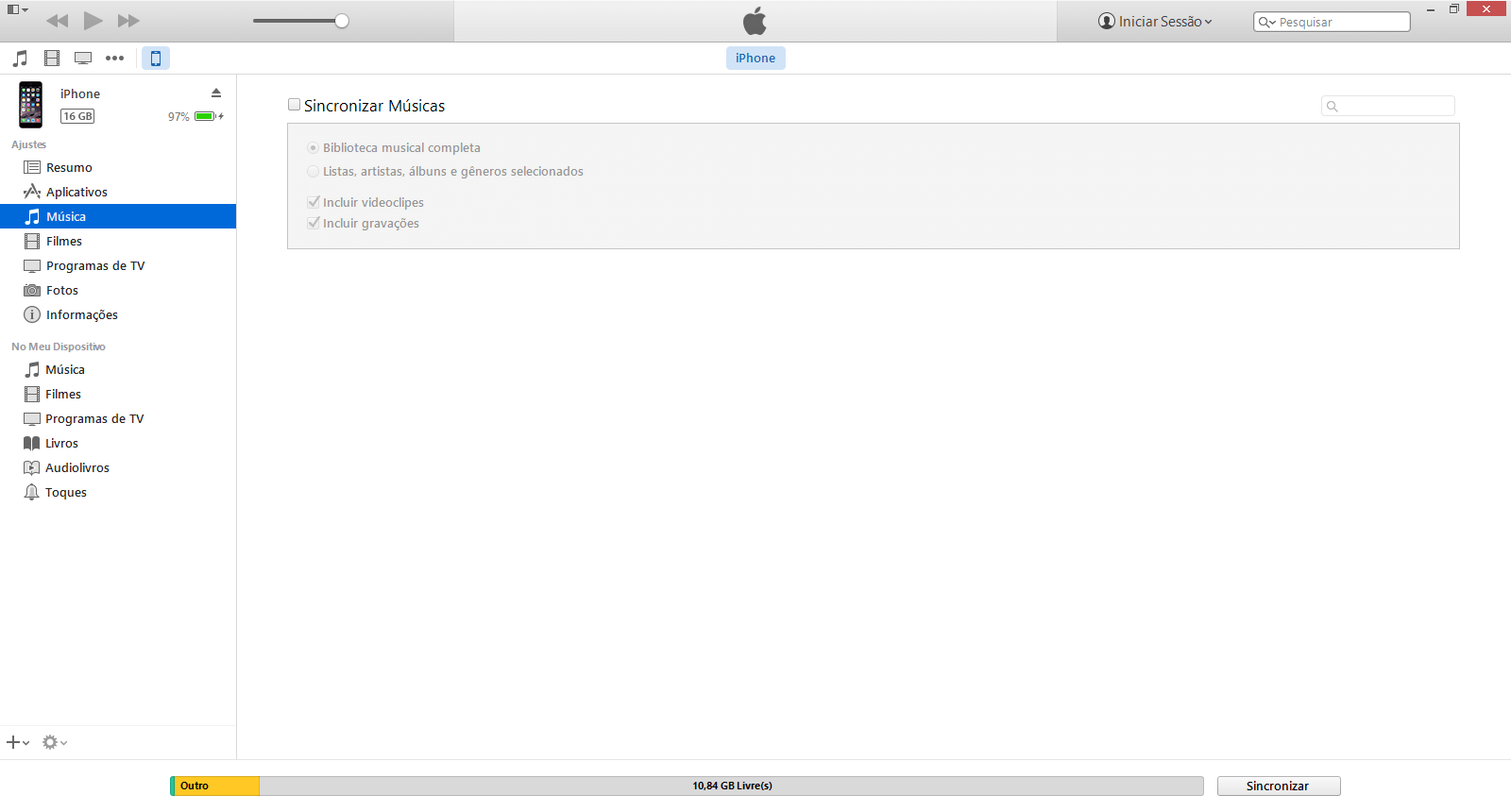
-
Passo 7
Marque Sincronizar Filmes para transferir filmes.
ㅤ
Clique em Programas de TV.
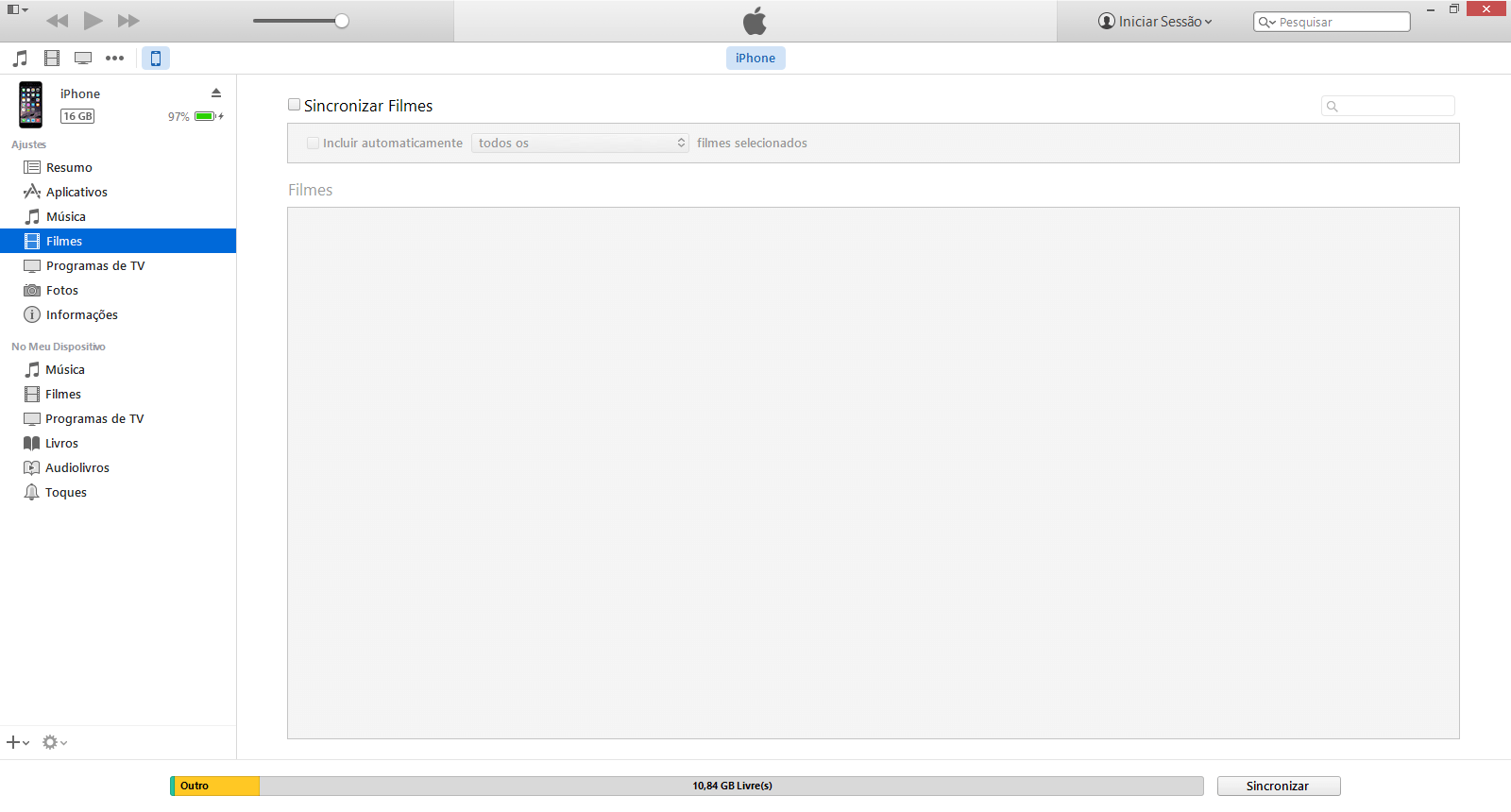
-
Passo 8
Marque Sincronizar Programas de TV para transferir programas de TV.
ㅤ
Clique em Informações.
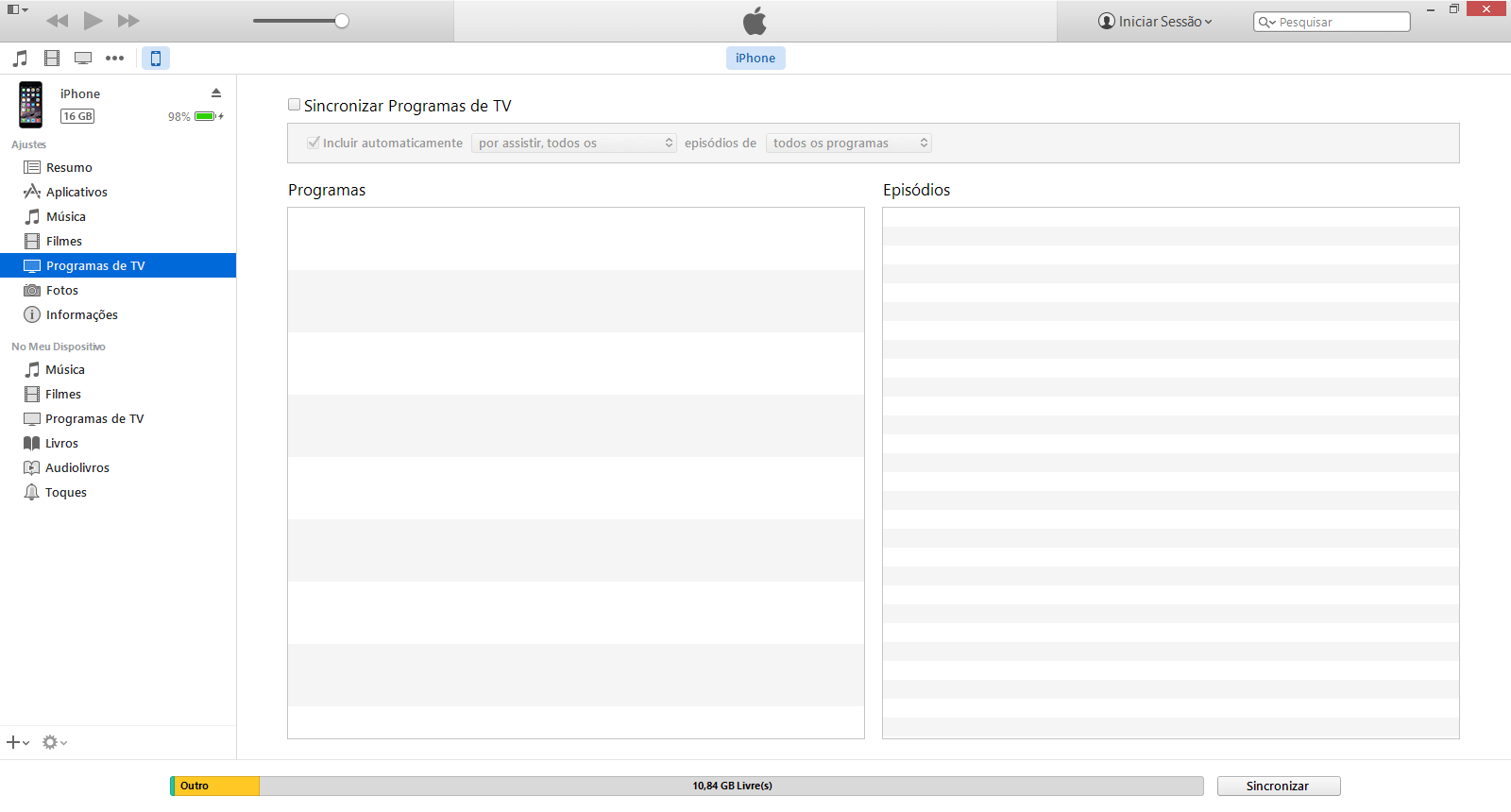
-
Passo 9
Marque Sincronizar Contatos com para transferir contatos.
ㅤ
Clique em Fotos.
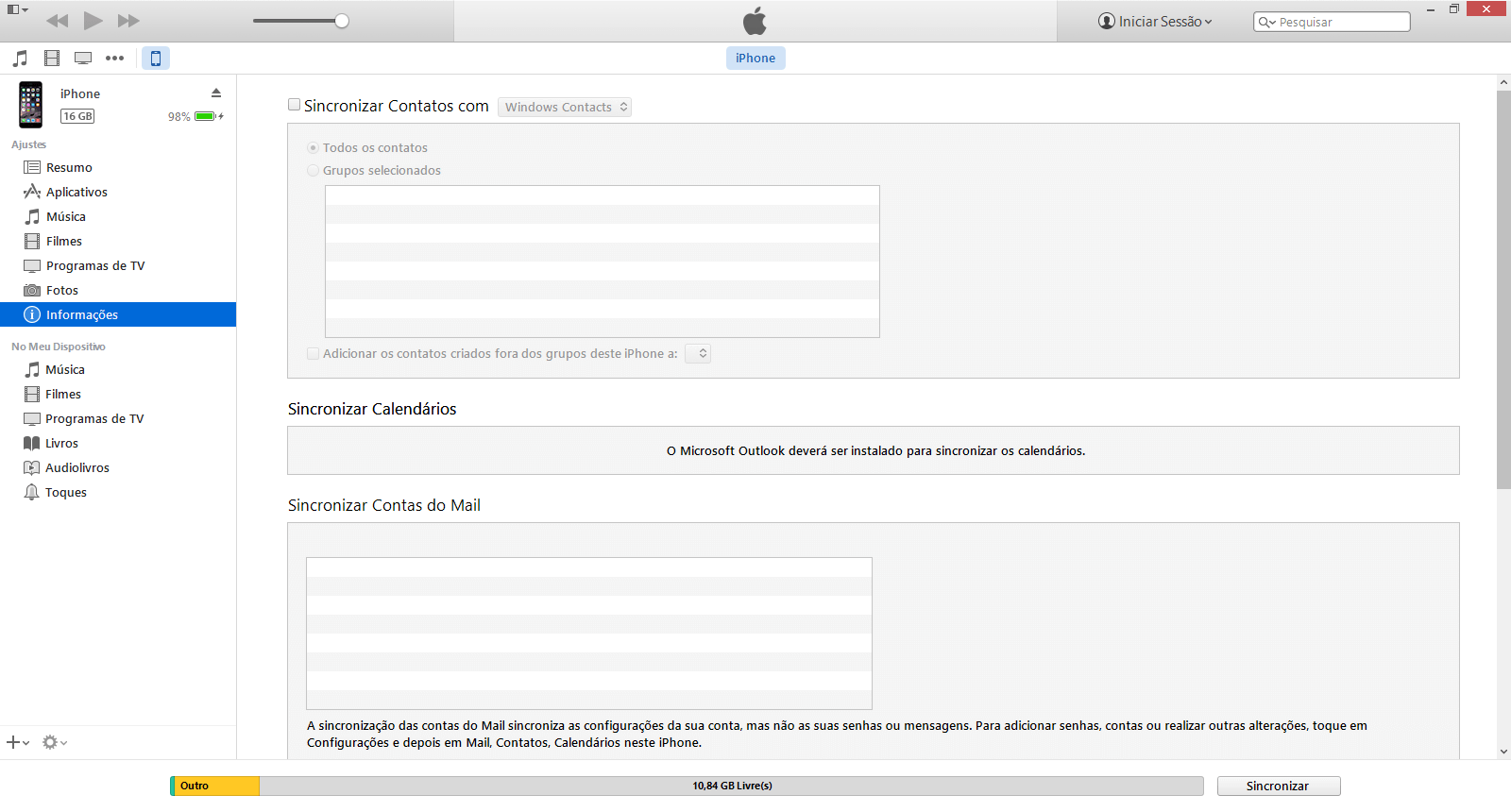
-
Passo 10
Marque Sincronizar fotos de para transferir imagens.
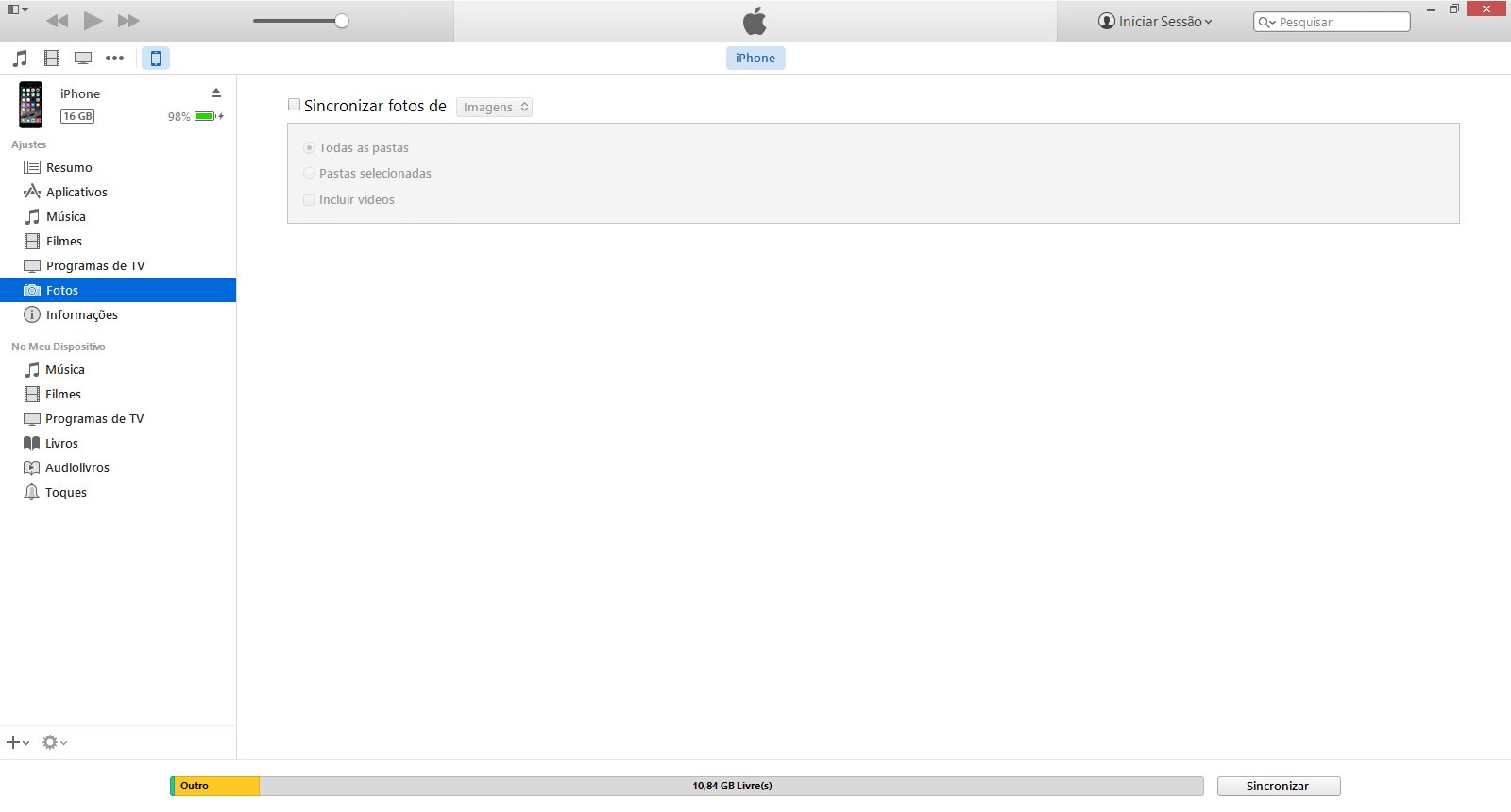
-
Passo 11
Clique em Imagens.
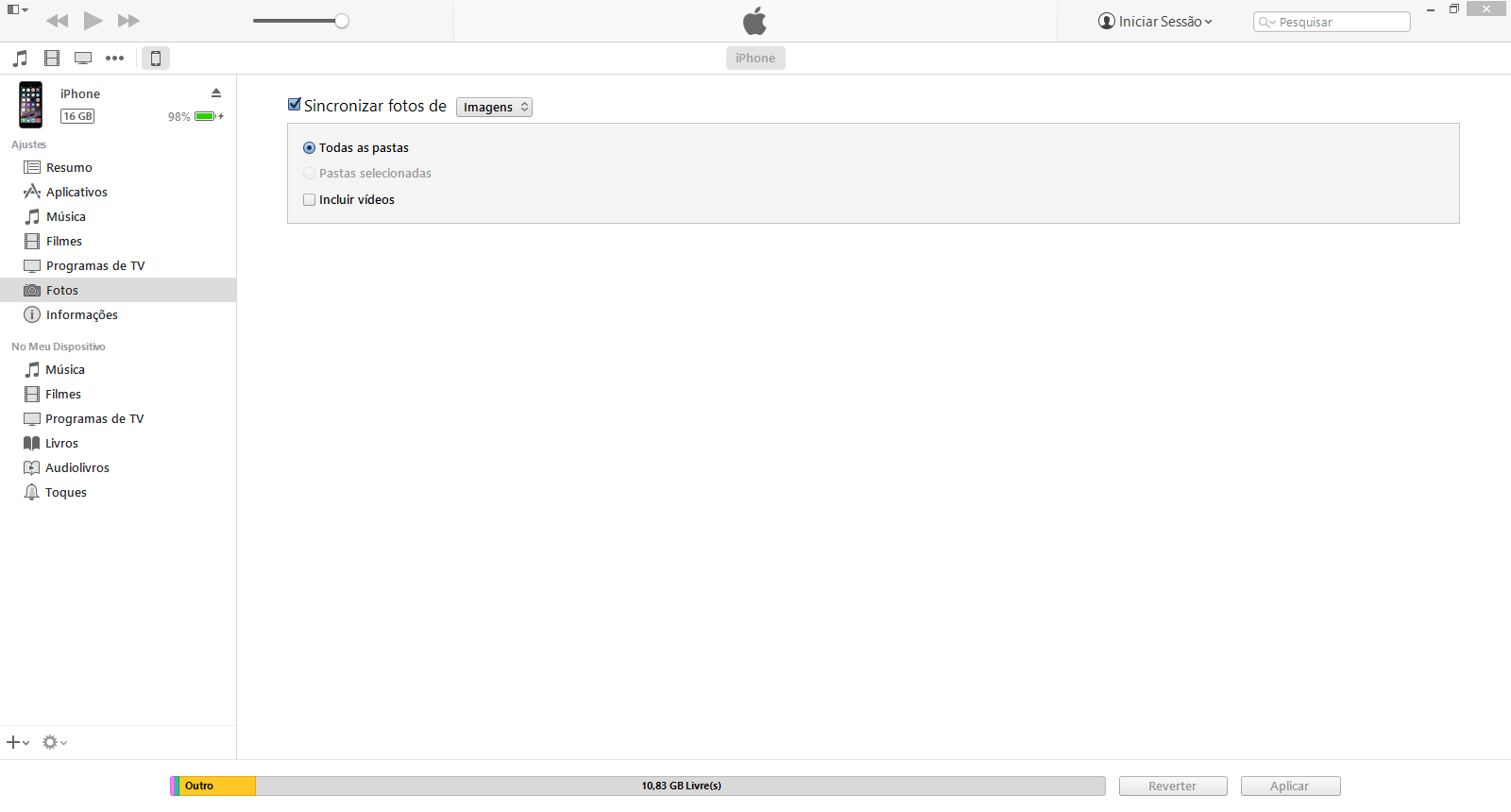
-
Passo 12
Clique em Escolher pasta…
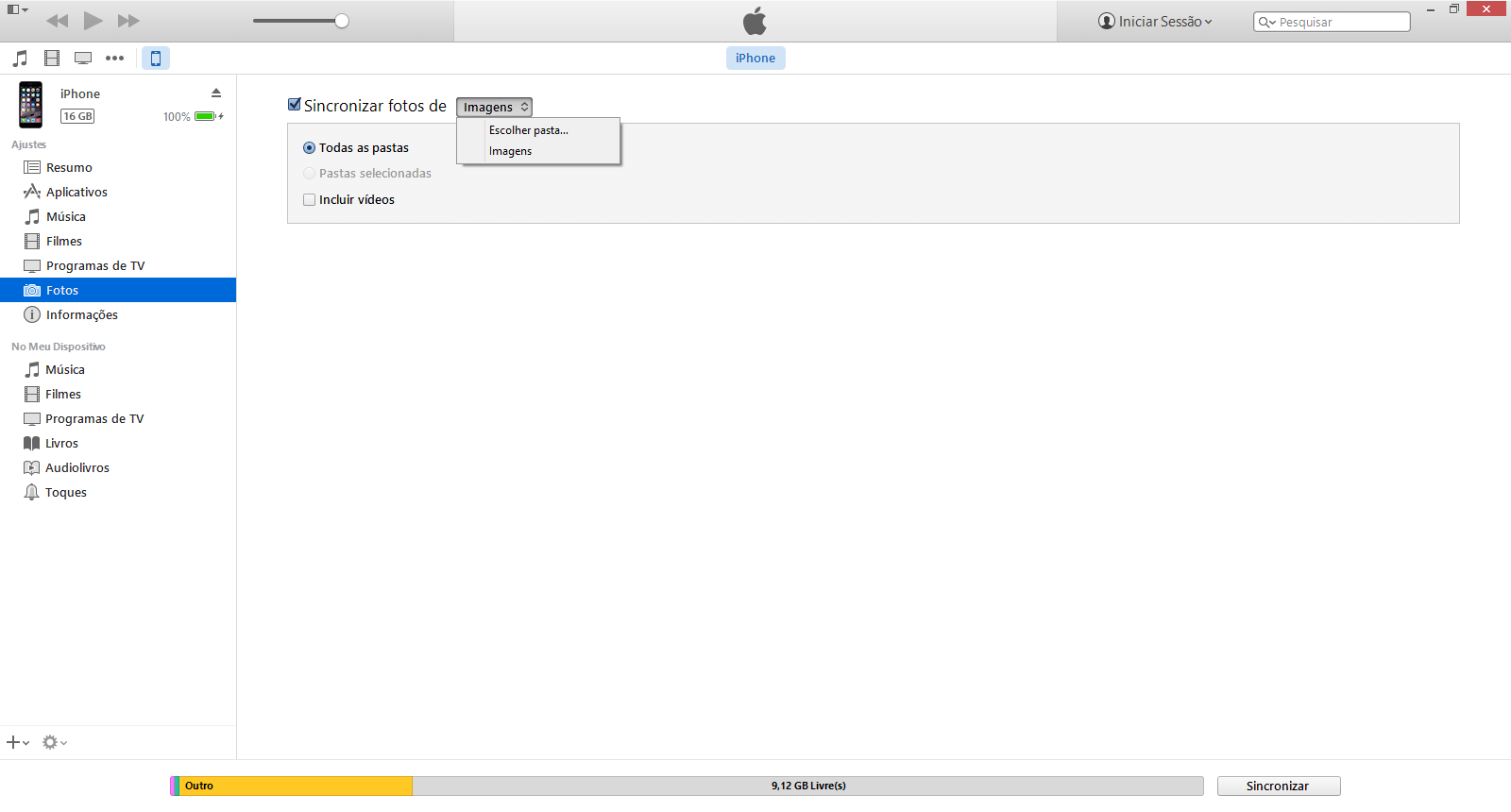
-
Passo 13
Selecione a pasta desejada e clique em Selecionar pasta.
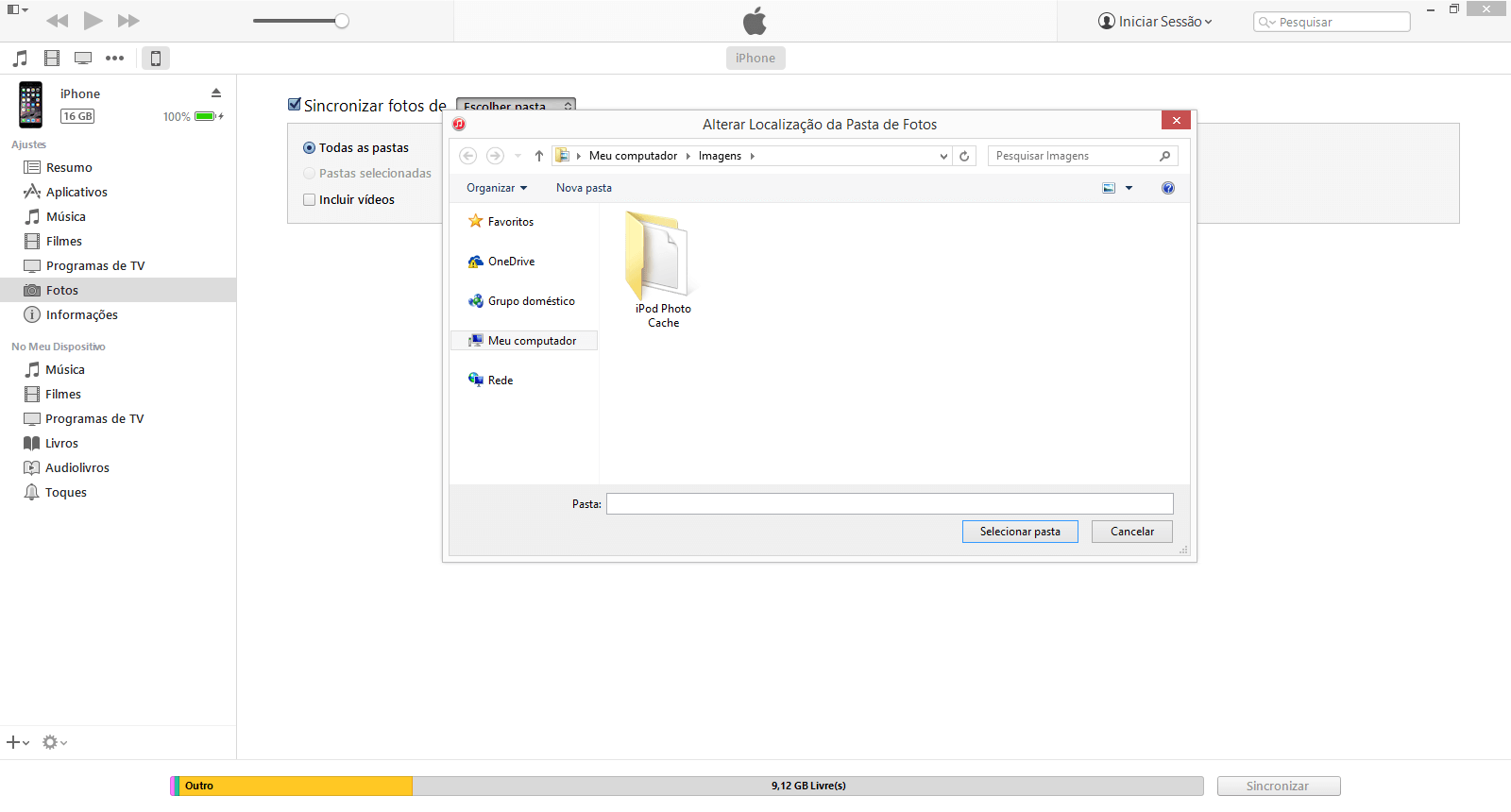
-
Passo 14
As imagens serão transferidas do computador ao iPhone.